Quale programma per capovolgere il video dal telefono. Come capovolgere i video sul computer in diversi modi.
Il video catturato sul telefono non è sempre possibile guardare sul computer, poiché si trova con l'angolazione sbagliata. Ad esempio, volevi catturare il maggior numero possibile di eventi e giravi il telefono in orizzontale, aprendolo su un computer o laptop, vedrai che ruota di 90 gradi. È possibile risolvere questo problema con l'aiuto di programmi di editing video di terze parti, che non sono difficili. Puoi anche ruotare il file nel lettore se non è necessario salvarlo nuovamente in una nuova rotazione. In questo articolo troverai due modi per ruotare il tuo video sul tuo computer. Scegli quello che fa per te e usalo costantemente.
Come ruotare i video sul computer durante la visione
Questa opzione è adatta se usi il video solo per la visualizzazione personale e non vuoi scaricarlo programmi di terze parti per montarlo con l'angolazione corretta. Puoi semplicemente espandere il file nel lettore, guardarlo e chiuderlo. In una nuova vista, dovrai ruotarla di nuovo.
- Il noto lettore VLC, distribuito in modo assolutamente gratuito, è più adatto a molti. Vai al sito Web ufficiale e fai clic su "Scarica VLC".
- L'installazione del programma non ti causerà alcun problema, devi solo premere costantemente "OK" e "Continua". Questo è un lettore semplice, quindi l'installazione richiederà alcuni secondi.
- Ora trova il video che vuoi guardare. Cliccaci sopra clic destro mouse e seleziona "Apri con", trova e fai clic sulla riga "VLC media player".
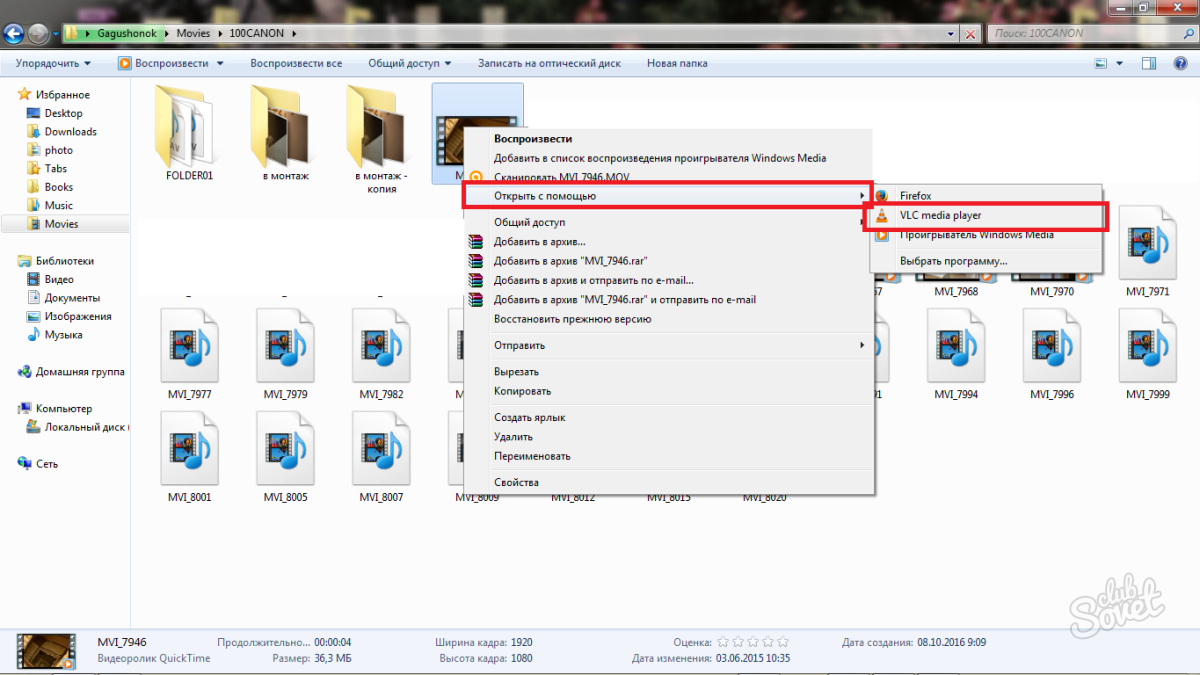
- Interrompi la riproduzione. Fare clic sulla scheda "Strumenti" nella parte superiore del programma. La prima riga sarà "Effetti e filtri".
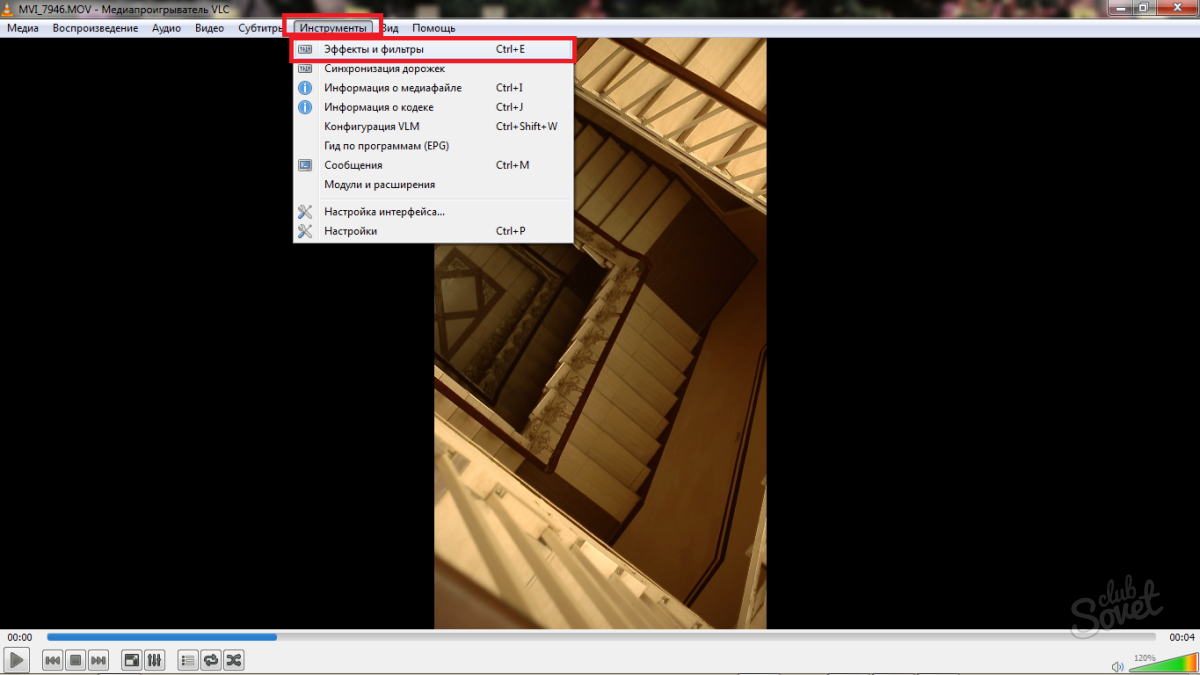
- Una piccola finestra ti aiuterà a espandere il video. Vai alla scheda Effetti video e poi a Geometria.
- Qui è necessario controllare la voce "Ruota".

- Pensa a quanto devi ruotare il video per adattarlo al suo posto. Seleziona questo valore dall'elenco a discesa.
- Devi solo fare clic su "Chiudi".
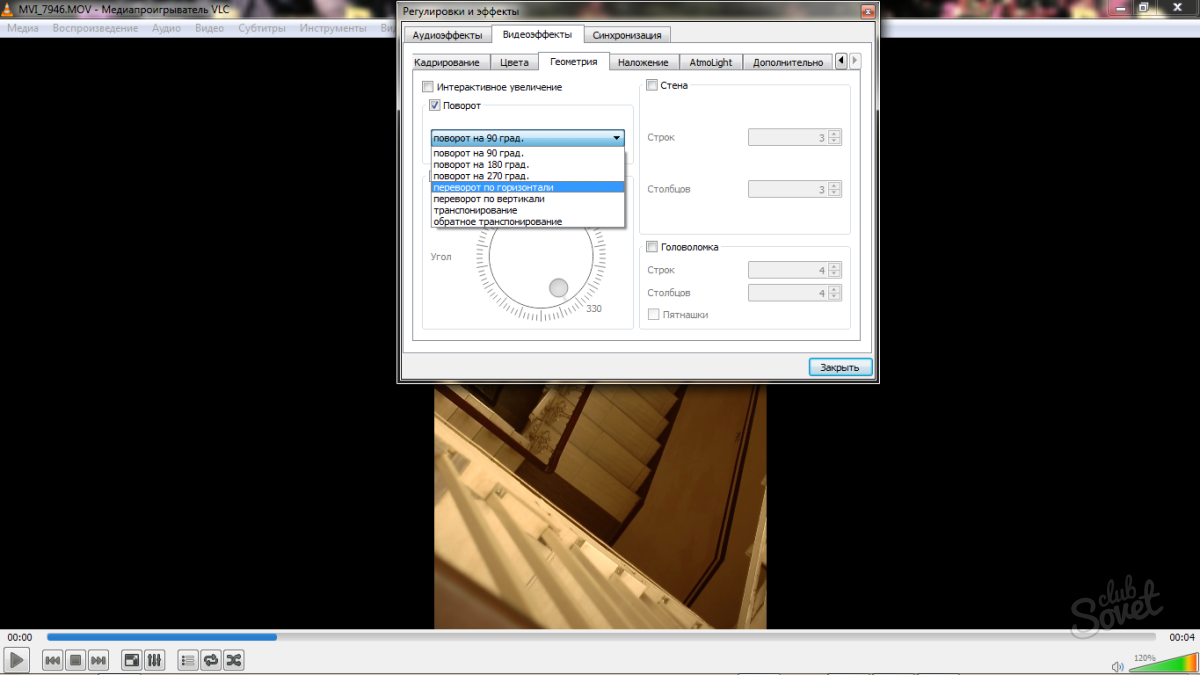
- Se hai commesso un errore con la scelta del turno, puoi sempre tornare a questo menu e modificare la tua scelta. Guarderai il video nella posizione corretta, ma quando lo riavvierai, tutte le impostazioni andranno perse.
Come ruotare i video sul computer tramite Avidemux
- Per modificare in modo permanente la posizione di un file video, dovrai scaricare uno dei più semplici programmi di editing video. Potrebbe essere Pinnacle, Windows Movie Maker, Avidemux. Il software più recente è distribuito gratuitamente, puoi scaricarlo qui.
- Il download si avvierà automaticamente non appena seguirai il link sopra.
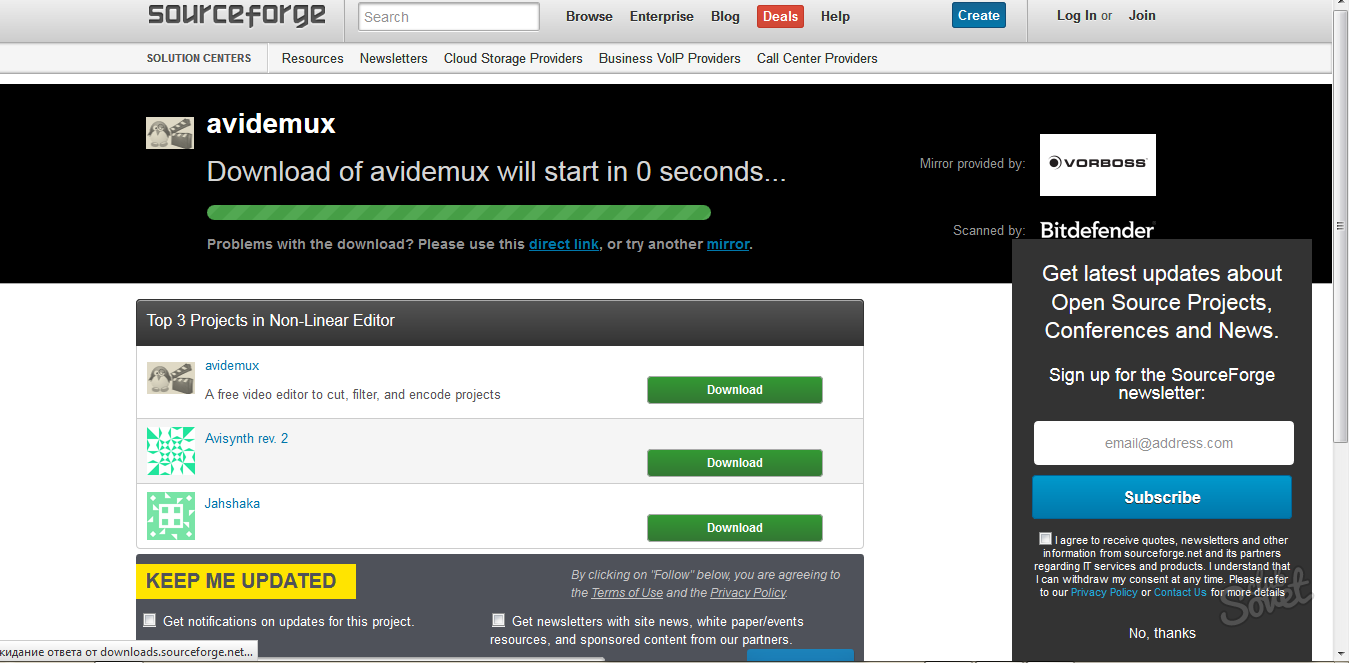
- Apri il file scaricato e installalo. Il processo richiederà diversi minuti e non ci sarà nulla di insolito o complicato.
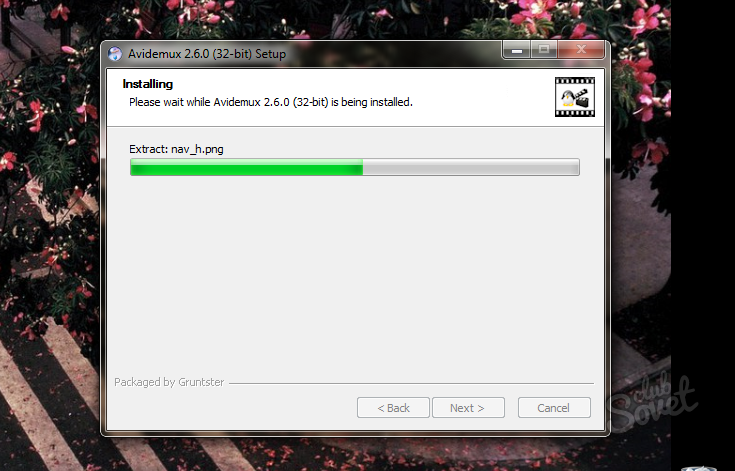
- Aprire programma installato... Per mettere il tuo video qui. Fare clic sulla sezione "File", quindi su "Apri".
- Trova il video che vuoi ruotare tra le cartelle e selezionalo.
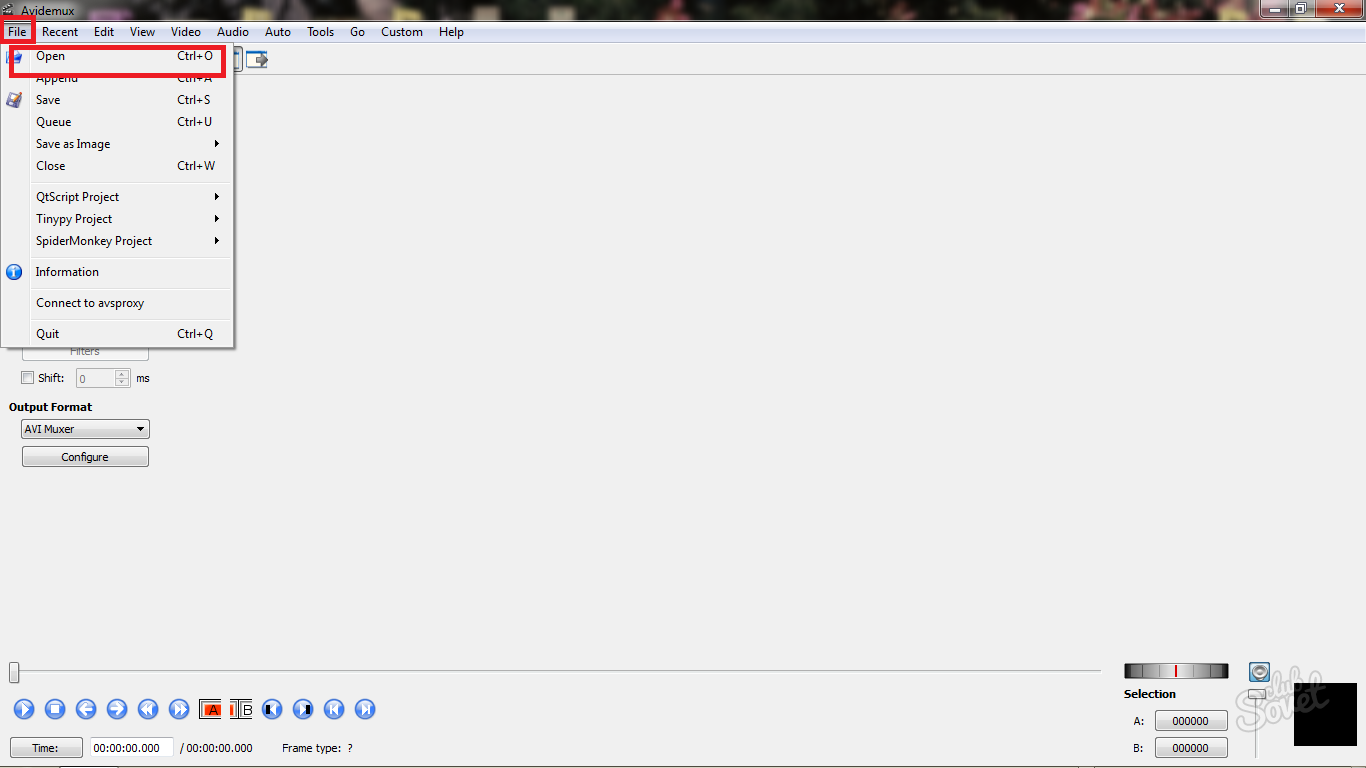
- Prima di tutto, devi impostare il codec. Senza di esso, non sarai in grado di modificare i video. Nella sezione Uscita video sul lato sinistro dello schermo, cambia il valore Copia in Mpeg4 (* 264).

- La scheda Filtri sarà ora disponibile. Fare clic su di esso con il mouse.
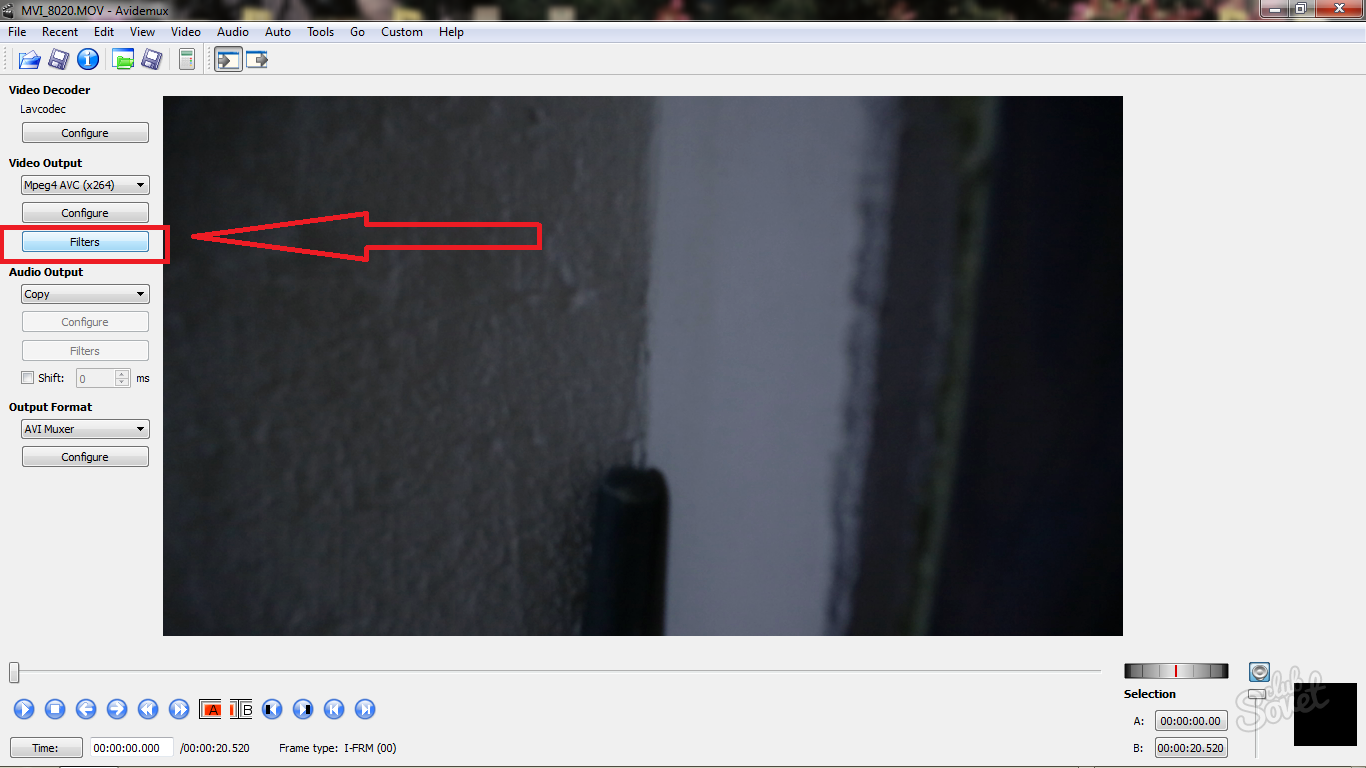
- Si aprirà una piccola finestra di filtri e impostazioni. Hai bisogno della sezione "Ruota": questa è la rotazione del video.
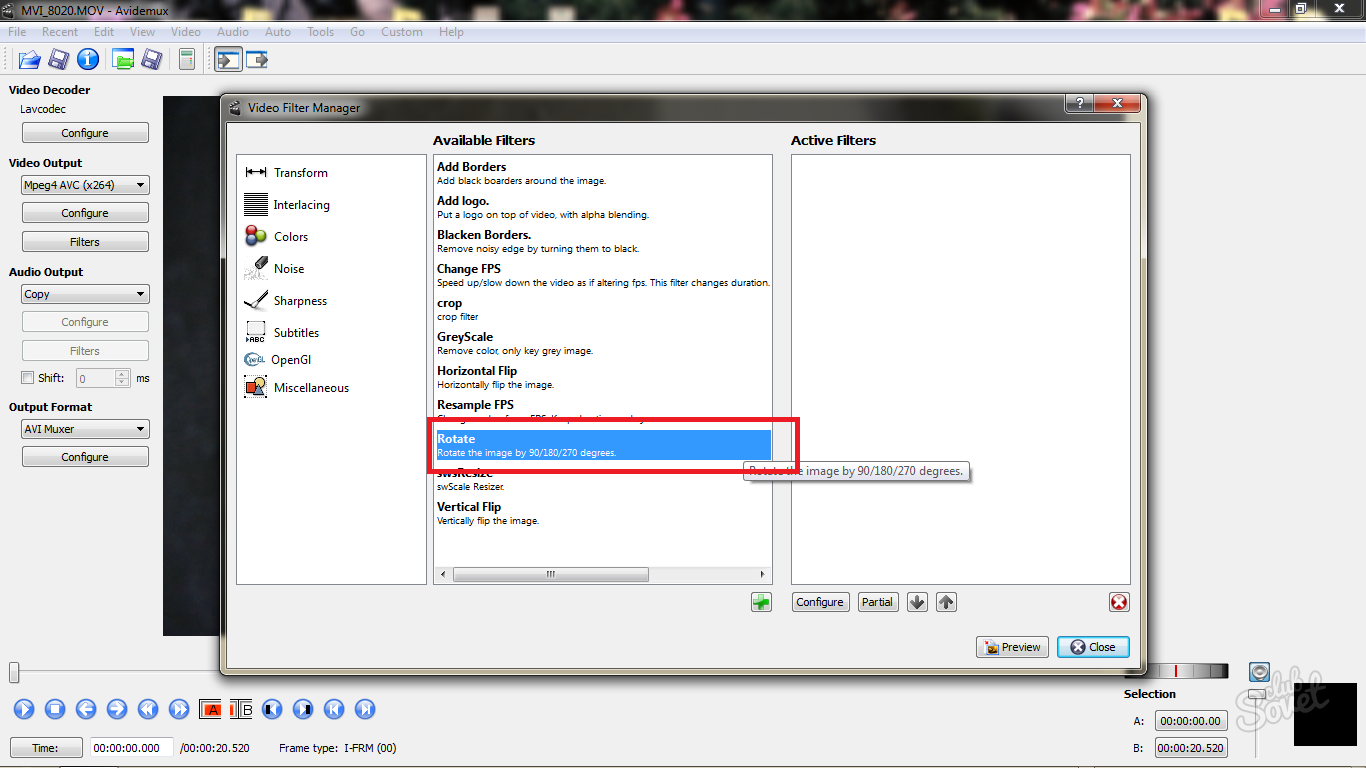
- Fare doppio clic su questo valore per aprire la finestra di rotazione. Pensa esattamente a come devi distribuire il video.
- Seleziona un valore dall'elenco e chiudi la finestra.
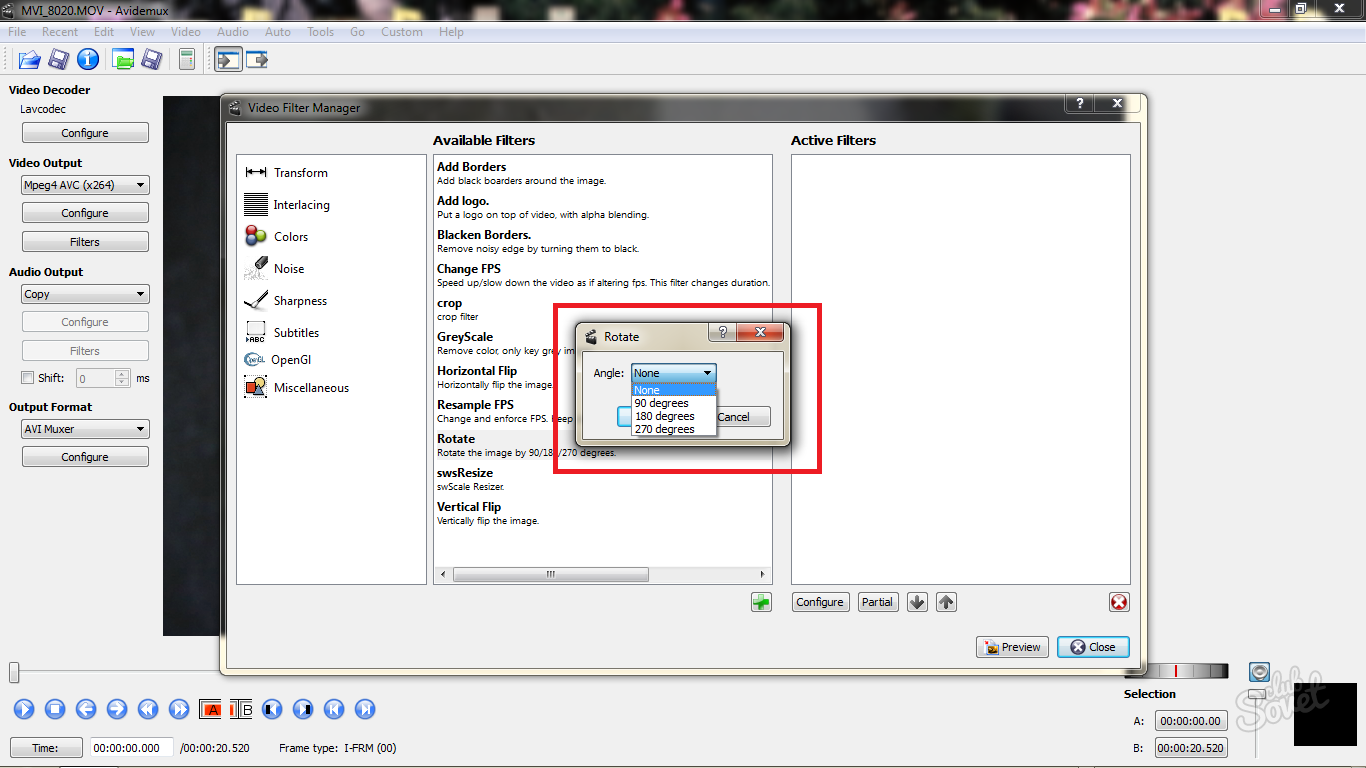
- Se vuoi vedere cosa ottieni, fai clic sul pulsante "Anteprima". Se tutto ti soddisfa, chiudi la scheda.

- Resta da salvare il tuo video in una nuova forma con la rotazione corretta.
- Fare clic sulla scheda "File" e quindi su "Salva". Seleziona la directory in cui salvare il file. Ora il tuo video viene ruotato nella giusta direzione per sempre.

È scomodo guardare un video ruotato, a pochissime persone piacerà, puoi cambiarne l'orientamento, ad esempio, con l'aiuto dei giocatori. Vediamo come farlo.
Lettore multimediale classico
Per produrre giro il video a 90 gradi o più nell'MPC deve supportare il codec video responsabile della rotazione. Dai un'occhiata questa opportunità andando nella scheda del menu Visualizzazione – Impostazioni.
In campo Riproduzione interessato all'oggetto Produzione, qui vedrai se c'è la possibilità di svoltare (segno di spunta verde di fronte alla parola “ Giro»). 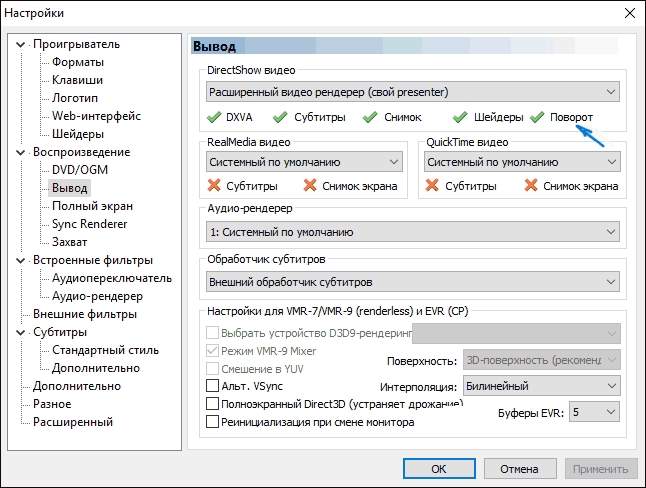
Controlla anche se combinazione tasti responsabili di questa funzione. Per questo in Impostazioni in campo Perdere / chiavi alle combinazioni appropriate devono essere assegnati comandi opposti che iniziano con le parole " Ruota fotogramma di…", come mostrato nella foto. Assegnare conveniente per te. 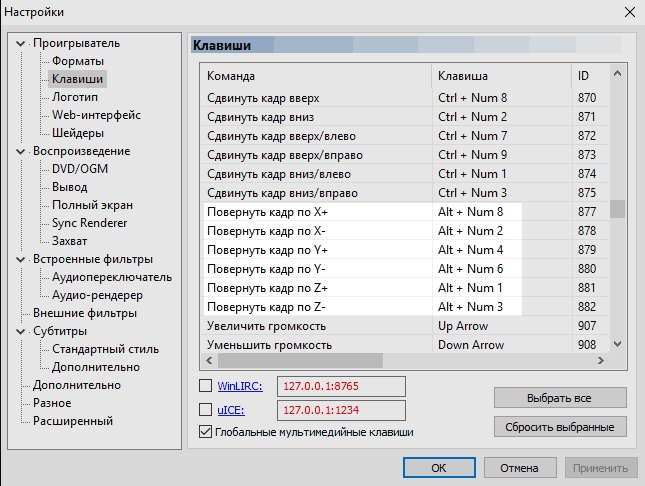
Ora puoi ruotare le clip durante la riproduzione MPC. E puoi farlo senza intoppi per grado bloccando la combinazione appropriata o contemporaneamente 90 gradi o più. 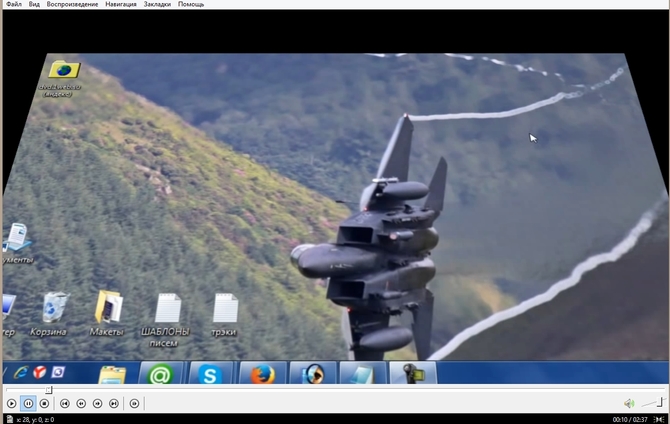
Lettore VLC
Puoi ruotare i frammenti video nel lettore VLC se apri l'elemento Effetti e filtri v Strumenti menù. Si aprirà una finestra Regolazioni ed effetti.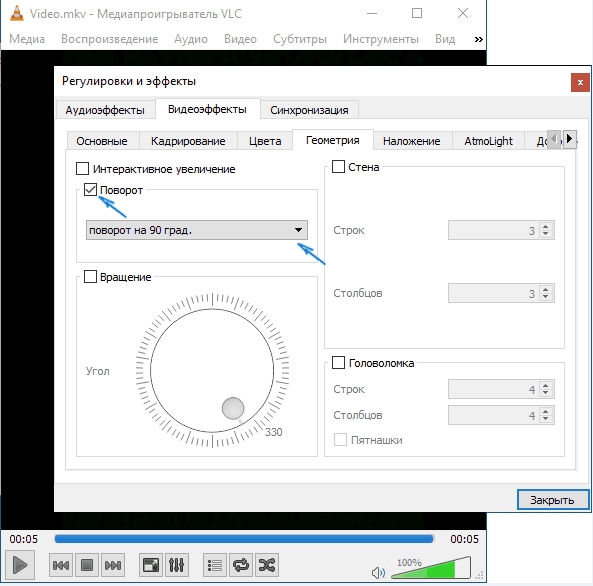
Vai alla scheda Geometria, una casella di controllo accanto alla parola " Giro"Deve essere installato. Sotto sarà attivo l'elenco a discesa, in cui è possibile selezionare l'angolo per ruotare il video. In campo" Rotazione»Puoi scegliere assolutamente qualsiasi angolo di rotazione video, avendo precedentemente spuntato la casella, attivando tale funzione.
Windows Media Player
Non è così facile ruotare il video nel player standard di Windows, infatti il player può farlo incapace... Ma c'è un modo per assicurarsi che il video sia nell'orientamento corretto per tutta la durata della visualizzazione.
Per prima cosa, devi ruotare lo schermo con Pannelli di controllo... Guardiamo in modalità " Icone grandi"- qui troviamo il parametro" Schermo». 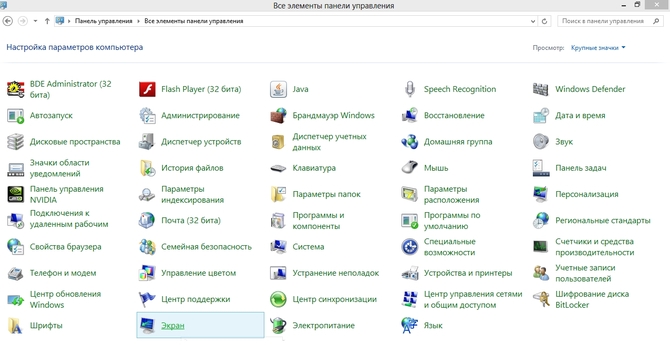
In campo Orientamento impostare quello richiesto per ruotare lo schermo per visualizzare il video in modalità normale.
Non dimenticare di fare il contrario quando hai finito di guardare. Lo schermo può anche essere espanso con servizi di pubblica utilità specialized per le tue schede video.
Questo modo di rotazione delle immagini non ci sembra molto comodo e pratico.
Come ruotare un video online
Puoi espandere e salvare il video su special servizi online... Puoi trovarne molti, sulla vastità della rete. Il più popolare per questi scopi risorsa videorotate.com. Si confronta favorevolmente con gli altri, anche lui sostegno formati video più conosciuti.
Andando al sito, fare clic sul pulsante Carica nuovo film o semplicemente trascina e rilascia il file video desiderato lì. 
Aspettare download video, sotto ci sono i pulsanti per girare a sinistra e a destra, riflessi attivi verticale e linee orizzontali.
Dopo averlo girato come dovrebbe, fare clic su " Trasforma video"- inizierà la trasformazione, dopodiché potrai scaricare e salvare il video sul tuo dispositivo.
Ruota e salva video
Puoi eseguire questa azione in qualsiasi editor video. Il più semplice e conveniente di loro Windows Movie Maker... Puoi scaricarlo gratuitamente dal sito Microsoft nella sezione "Software"
Eseguendo il programma aprire file video da ruotare. 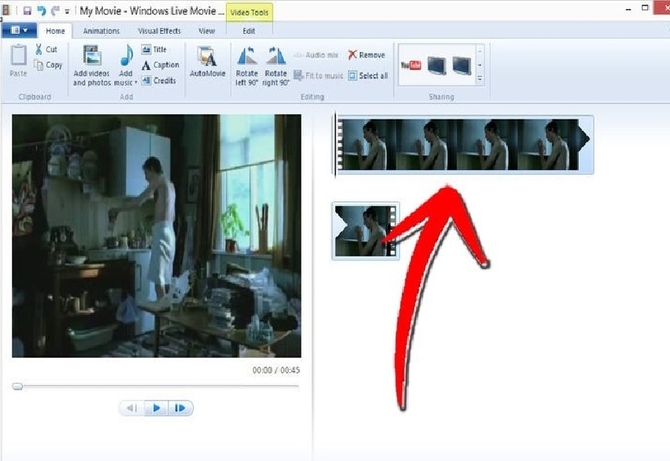
Quindi, utilizzando i pulsanti nel menu, è possibile ruotare il rullo di 90 gradi sia in senso orario che antiorario. 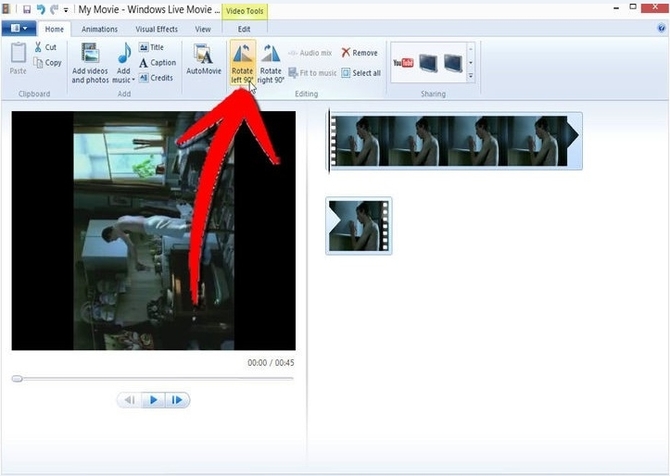
Puoi averlo subito modificare se ne hai bisogno. Quindi mantenere facendo clic sulla voce di menu Salva film(Salva film). 
In questo modo puoi ruotare i video di quasi tutti i formati conosciuti, inclusi mp4 e avi.
La domanda su come ruotare un video di 90 gradi viene posta dagli utenti in due contesti principali: come ruotarlo quando viene riprodotto in Windows Media Player, Media Player Classic (incluso Home Cinema) o VLC e come ruotare un video online o in un software di editing video e salvarlo sottosopra in seguito.
Come ruotare i video nei lettori multimediali
Innanzitutto, come ruotare i video in tutti i lettori multimediali più diffusi: Media Player Classic Home Cinema (MPC), VLC e Windows Media Player.
Con una tale rotazione, vedi solo il video da un'angolazione diversa, questa opzione è adatta per una singola visualizzazione di un filmato o una registrazione girato o codificato in modo errato, il file video stesso viene modificato e non verrà salvato.
Lettore multimediale classico
Per ruotare un video di 90 gradi o qualsiasi altra angolazione in Media Player Classic e MPC Home Cinema, il lettore deve utilizzare un codec che supporti la rotazione e i tasti di scelta rapida assegnati per questa azione. Per impostazione predefinita, è, ma per ogni evenienza, come controllarlo.
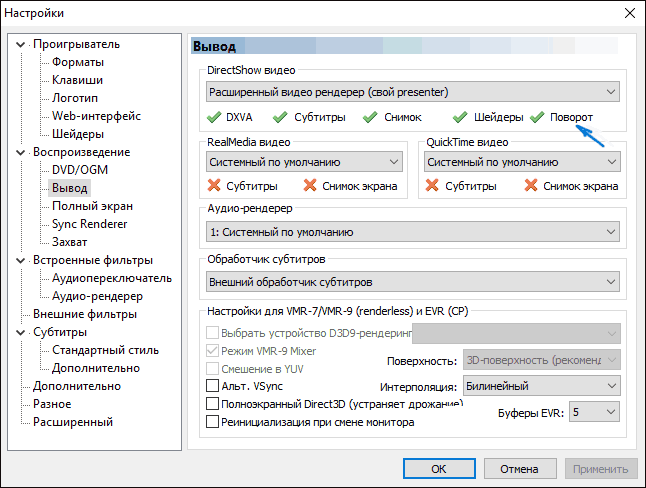
Questo è tutto, ora sai come e come puoi ruotare i video in Media Player Classic durante la riproduzione. In questo caso, la rotazione viene eseguita non immediatamente di 90 gradi, ma di un grado alla volta, in modo fluido, mentre si premono i tasti.
Lettore VLC
Per ruotare il video quando viene visualizzato nel lettore multimediale VLC, nel menu principale del programma vai su "Strumenti" - "Effetti e filtri".

Successivamente, nella scheda "Effetti video" - "Geometria", seleziona la voce "Rotazione" e specifica come esattamente vuoi ruotare il video, ad esempio, seleziona "Ruota di 90 gradi". Chiudi le impostazioni: durante la riproduzione, il video verrà ruotato nel modo desiderato (puoi anche impostare un angolo di rotazione arbitrario nella voce "Rotazione".
Windows Media Player
Nel Windows Media Player standard in Windows 10, 8 e Windows 7, non esiste alcuna funzione per ruotare il video durante la visualizzazione e di solito si consiglia di ruotarlo di 90 o 180 gradi utilizzando un editor video e solo allora guardare (questa opzione sarà discusso in seguito).
Tuttavia, posso suggerire un metodo che mi sembra più semplice (ma anche non molto conveniente): puoi semplicemente cambiare la rotazione dello schermo mentre guardi questo video. Come fare questo (sto scrivendo una lunga strada ai parametri necessari in modo che sia ugualmente adatto a tutti ultime versioni sistema operativo Windows):
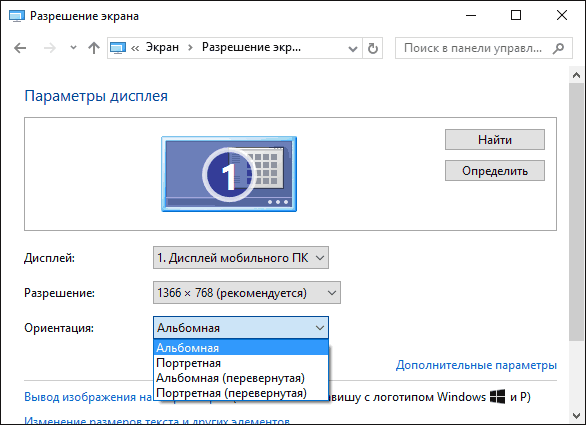
Come ruotare un video di 90 gradi online o nell'editor e salvarlo
E ora nella seconda variante della rotazione: cambiare il file video stesso e salvarlo nell'orientamento desiderato. Questo può essere fatto utilizzando quasi tutti gli editor video, inclusi servizi online gratuiti o speciali.
Ruota video online
Esistono più di una dozzina di servizi su Internet che possono ruotare un video di 90 o 180 gradi e anche capovolgerlo verticalmente o orizzontalmente. Durante la stesura di questo articolo, ne ho provati diversi e posso consigliarne due.
Dopo aver avviato Movie Maker, aggiungi il video che desideri ruotare, quindi utilizza i pulsanti nel menu per ruotare di 90 gradi in senso orario o antiorario.
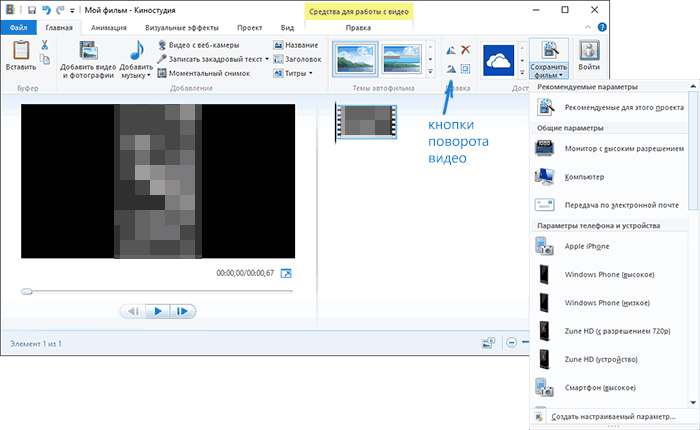
Dopodiché, se non hai intenzione di modificare ulteriormente il video corrente in qualche modo, seleziona "Salva filmato" nel menu principale e specifica il formato di salvataggio (se non sai quale scegliere, usa i parametri consigliati). Attendi il completamento del processo di salvataggio. Pronto.
È tutto. Ho cercato di indicare in modo esaustivo tutte le opzioni per risolvere il problema, e quanto l'ho fatto, sta a te giudicare.
Buona giornata! A volte, durante la ripresa di un video, non è sempre possibile tracciare la posizione corretta della telecamera. Solo guardandolo su un PC, a volte puoi scoprire che il video è stato girato al contrario. Sembrerebbe che un problema, tuttavia, questo difetto possa essere risolto facilmente, senza troppa fatica. Di seguito, in questa istruzione, ti parlerò di diversi modi, grazie ai quali puoi capovolgi video su Windows.
Ruoteremo l'immagine del video con l'aiuto di applicazioni speciali. Il primo metodo prevede di capovolgere l'immagine solo durante la visualizzazione, senza modificare il file video originale. Il secondo metodo ti aiuterà a cambiare la posizione dell'immagine nel video clip stesso. Bene, il terzo metodo sarà utile se scatti e carichi video su YouTube. Se siete pronti, amici, andiamo!
Metodo 1. Come capovolgere rapidamente un video durante la visione
Per una facile visualizzazione, puoi ruotare il video utilizzando VLC Media Player. Potete scaricarlo qui. A proposito, di recente ho scritto un articolo, consiglio di leggerlo.
Per ruotare il video, vai al player,

Andiamo nel menu "Strumenti" e selezioniamo la voce "Effetti e filtri".

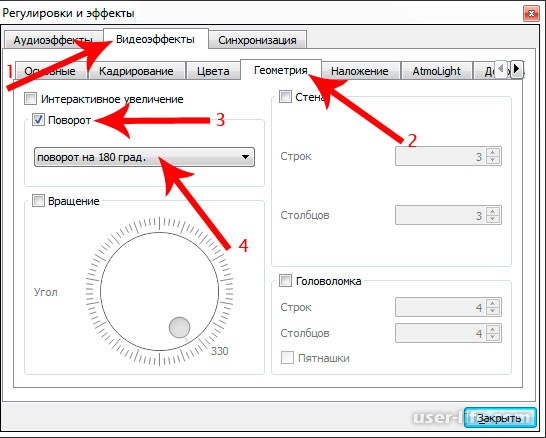
Dopo tali manipolazioni, puoi visualizzare il video capovolto.

Metodo 2. Come capovolgere un video su un computer. Avidemux
Per capovolgere il video in qualsiasi angolazione, puoi utilizzare programmi di editor speciali. Posso consigliarti un editor video semplice e non dispendioso in termini di risorse: Avidemux. Apre quasi tutti i formati video conosciuti, inclusi quelli mobili. Contiene tutto strumenti necessari per modificare i file video: copiare, ritagliare, incollare, convertire la sequenza video e ruotare l'immagine: proprio quello di cui abbiamo bisogno.Anche in questo caso, il programma Avidemux è facile da imparare e sarà utile solo per i principianti. Se lo sei, questo editor fungerà da ponte per pacchetti di editing specializzati come Sony Vegas Pro o Adobe Premiere.
Puoi scaricare l'editor Avidemux qui. A seconda del numero di bit del tuo sistema operativo, seleziona il file di installazione e installa il programma.
 Come abilito il line-in?
Come abilito il line-in? Recupero di file cancellati da un'unità flash USB
Recupero di file cancellati da un'unità flash USB Installazione di Windows 8 a 64 bit
Installazione di Windows 8 a 64 bit